Microsoft 365 또는 Office 365 도메인을 추가하면 허용된 도메인이라고 합니다. 허용된 도메인의 이 기능은 이 도메인의 사용자가 메일을 보내고 받을 수 있음을 의미합니다. Microsoft 365에 도메인을 추가하거나 Microsoft 365 관리 센터 사용하여 Office 365 방법에 대한 자세한 내용은 Microsoft 365 또는 Office 365 도메인 추가를 참조하세요.
Microsoft 365 관리 센터 사용하여 도메인을 추가한 후 EAC(Exchange 관리 센터)를 사용하여 허용된 도메인을 보고 도메인 유형을 구성할 수 있습니다.
Exchange Online 두 가지 유형의 허용된 도메인이 있습니다.
신뢰할 수 있는: Email Microsoft 365 또는 이 도메인에 대한 Office 365 받는 사람에 대해 나열된 전자 메일 주소로 전달됩니다. 알 수 없는 받는 사람에 대한 전자 메일은 거부됩니다.
Microsoft 365 또는 Office 365 도메인을 추가한 후 이 옵션을 선택한 경우 서비스를 통과하도록 메일을 설정하기 전에 Microsoft 365 또는 Office 365 받는 사람을 추가하는 것이 중요합니다.
일반적으로 도메인의 모든 전자 메일 수신자가 Microsoft 365 또는 Office 365 사용하는 경우 이 옵션을 사용합니다. 일부 받는 사람이 자체 전자 메일 서버에 있는 경우에도 이 옵션을 사용할 수 있습니다. 그러나 받는 사람이 자신의 전자 메일 서버에 있는 경우 메일이 예상대로 배달되도록 하려면 이 Microsoft 365 또는 Office 365 도메인에 받는 사람을 추가해야 합니다. 받는 사람을 관리하는 방법에 대한 자세한 내용은 Exchange Online(및 EOP)에서 메일 사용자 관리를 참조하세요.
이 옵션을 설정하면 서비스 네트워크 경계에서 잘못된 수신자에 대한 메시지를 거부하는 DBEB(Directory-Based Edge 차단)가 활성화됩니다. 마이그레이션 중에 DBEB를 구성하는 방법에 대한 자세한 내용은 Directory-Based Edge 차단을 사용하여 잘못된 받는 사람에게 전송된 메시지 거부를 참조하세요.
내부 릴레이(신뢰할 수 없음이라고도 함): 이 도메인의 수신자는 Microsoft 365 또는 Office 365 또는 사용자 고유의 전자 메일 서버에 있을 수 있습니다. Email Office 365 알려진 받는 사람에게 전달되거나 받는 사람이 Microsoft 365 또는 Office 365 알려지지 않은 경우 자신의 전자 메일 서버로 릴레이됩니다.
이 도메인의 모든 받는 사람이 Microsoft 365 또는 Office 365 있는 경우 이 옵션을 선택해서는 안 됩니다.
이 옵션을 선택하는 경우 Microsoft 365에서 온-프레미스 전자 메일 서버로 Office 365 메일 흐름에 대한 커넥터를 만들어야 합니다. 그렇지 않으면 Microsoft 365 또는 Office 365 호스트되지 않은 도메인의 받는 사람은 자신의 전자 메일 서버에서 메일을 받을 수 없습니다. 커넥터 설정에 대한 자세한 내용은 Microsoft 365 또는 Office 365 및 사용자 고유의 전자 메일 서버 간에 메일을 라우팅하도록 커넥터 설정을 참조하세요.
이 옵션은 전자 메일이 해당 서비스를 통해 전달되고 허용 도메인의 하위 도메인으로 전달되도록 하기 위해 도메인에서 하위 도메인 라우팅 옵션을 사용하도록 설정하는 경우에 필요합니다. 자세한 내용은 Exchange Online에서 하위 도메인에 대한 메일 흐름 사용을 참조하세요.
시작하기 전에 알아야 할 사항은 무엇인가요?
예상 완료 시간: 10분.
이 프로시저 또는 프로시저를 수행하려면 권한이 필요합니다. 필요한 권한을 보려면 Exchange Online 항목의 기능 권한에서 "도메인" 항목을 참조하세요.
EAC(Exchange 관리 센터)를 열려면 Exchange Online Exchange 관리 센터를 참조하세요. Exchange Online PowerShell에 연결하려면 Exchange Online PowerShell에 연결을 참조하세요.
이 항목의 절차에 적용될 수 있는 바로 가기 키에 대한 자세한 내용은 Exchange 관리 센터의 바로 가기 키를 참조하세요.
팁
문제가 있습니까? Exchange 포럼에서 도움을 요청하세요. Exchange Online 또는 Exchange Online Protection 포럼을 방문하세요.
허용 도메인 보기
EAC(Exchange 관리 센터)를 사용하여 허용된 도메인 보기
메일 흐름>허용 도메인으로 이동합니다. 허용 도메인 화면이 나타납니다.
이름, 허용 도메인 또는 도메인 유형 열 머리글을 클릭하여 열을 사전순 오름차순 또는 내림차순으로 정렬합니다. 기본적으로 허용 도메인은 이름에 따라 사전순의 오름차순으로 정렬됩니다.
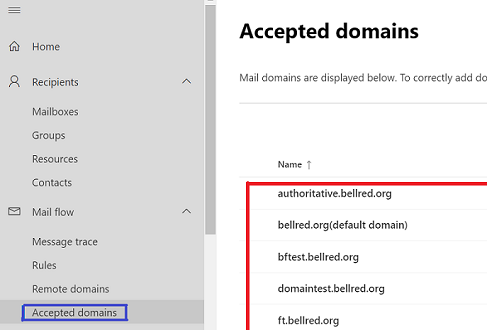
도메인 유형 구성
Microsoft 365 관리 센터 Exchange Online organization 도메인을 추가한 후 도메인 유형을 구성할 수 있습니다.
EAC를 사용하여 도메인 유형 설정
메일 흐름>허용 도메인으로 이동합니다. 허용 도메인 화면이 나타납니다.
허용된 도메인을 선택하고 클릭합니다. 허용된 도메인의 세부 정보 화면이 나타납니다.
허용되는 이 도메인은 섹션 아래에서 도메인 유형을 선택합니다. 사용 가능한 값은 신뢰할 수 있음 및 내부 릴레이입니다.
신뢰할 수 있는 을 선택하는 경우 Directory-Based Edge 차단을 사용하도록 설정할지 확인해야 합니다.
내부 릴레이를 선택하는 경우 match-subdomains를 사용하도록 설정하여 모든 하위 도메인에 대한 메일 흐름을 사용하도록 설정할 수 있습니다. 자세한 내용은 Exchange Online에서 하위 도메인에 대한 메일 흐름 사용을 참조하세요.
저장을 클릭합니다.
EAC를 사용하여 도메인 유형 변경
이 섹션에서는 허용된 도메인의 형식을 내부 릴레이 에서 신뢰할 수 있는 도메인으로 변경하는 절차를 설명 합니다.
메일 흐름>허용 도메인으로 이동합니다. 허용 도메인 화면이 나타납니다.
내부 릴레이가 해당 형식인 허용된 도메인을 선택합니다. 허용된 도메인의 세부 정보 화면이 나타납니다.
이 허용 도메인은 섹션 아래에서 신뢰할 수 있는 도메인을 선택합니다.
저장을 선택합니다.
중요
관리자가 허용된(또는 원격) 도메인의 형식을 변경하는 데 필요한 특정 권한이 있는 경우에만 저장 단추가 표시됩니다. 따라서 관리자는 이 섹션의 단계를 구현하기 전에 허용된 도메인의 유형을 변경하는 데 필요한 권한이 있는지 확인해야 합니다. 도메인 유형을 변경하는 데 필요한 권한에 대한 자세한 내용은 관리자에게 문의하세요.
결과 화면에 수락된 도메인 업데이트 성공 알림 메시지가 표시됩니다. 이 메시지는 수락된 도메인의 형식이 내부 릴레이 에서 신뢰할 수 있는 도메인으로 변경되었음을 알릴 수 있습니다.
Exchange Online PowerShell을 사용하여 허용된 도메인 보기
허용되는 모든 도메인에 대한 요약 정보를 보려면 다음 명령을 실행합니다.
Get-AcceptedDomain
특정 허용 도메인에 대한 세부 정보를 보려면 다음 구문을 사용합니다.
Get-AcceptedDomain -Identity <Name> | Format-List
이 예제에서는 contoso.com 라는 허용된 도메인에 대한 세부 정보를 보여 있습니다.
Get-AcceptedDomain -Identity contoso.com | Format-List
Exchange Online PowerShell을 사용하여 도메인 유형 변경
도메인 유형을 구성하려면 다음 구문을 사용합니다.
Set-AcceptedDomain -Identity <Name> -DomainType <Authoritative | InternalRelay>
이 예에서는 contoso.com 허용 도메인을 내부 릴레이 도메인으로 구성합니다.
Set-AcceptedDomain -Identity contoso.com -DomainType InternalRelay
자세한 구문 및 매개 변수 정보는 Set-AcceptedDomain을 참조하세요.